Sajátítsa el a vízjel hozzáadásának művészetét az iMovie-on részletes lépésekkel
Az egyik legjobb szerkesztő, amelyet Macen használhat, az iMovie. Ez az eszköz nagyon intuitív felhasználói felületet biztosít a Mac felhasználók számára. Bár az eszköz kiváló és könnyen kezelhető, néhány felhasználó továbbra is oktatóanyagot keres a használatához. Tehát, ha Ön Mac felhasználó és szeretne tanulni hogyan adjunk vizet a videóhoz az iMovie-ban, kövesse az alább bemutatott útmutatót, hogy nagyszerűséget érjen el az eszközzel.
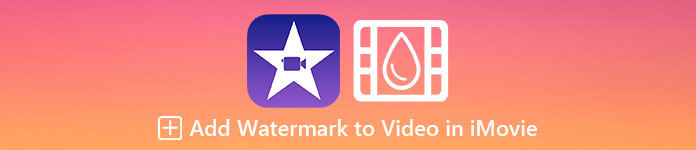
1. rész: oktatóanyag a vízjel hozzáadása videóhoz az iMovie alkalmazásban macOS rendszeren
Az iMovie-t már bemutattuk, így a következő részletekből megtudhatja, hogyan helyezhet vízjelet egy videóra az iMovie-ban. Ha meg szeretné tudni, hogyan kell hozzáadni, kövesse az alábbi részletes útmutatót, és kérjük, olvassa el alaposan, hogy megértse az egész ötletet.
1. lépés. Indítsa el az iMovie-t Mac számítógépén, és ha nem találja, gyorsan lépjen a Finderbe, és keressen benne.
2. lépés. Kattints a Importálás gombot a videó és a vízjelként használni kívánt kép feltöltéséhez. Húzza a videó- és képfájlt a Idővonal lent, ugyanaz, mint a képeken. Győződjön meg arról, hogy a videó a videó idejének csúcsa. Végezzen néhány módosítást a képen húzással, átméretezéssel stb.
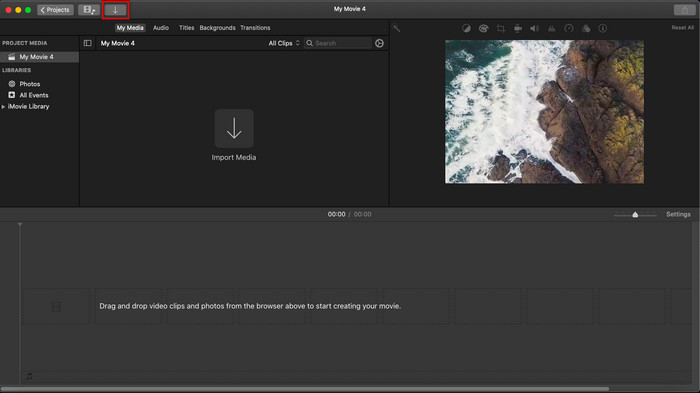
3. lépés Ha már elégedett a beállítással, kattintson a gombra Export az eszköz jobb felső részén, majd Fájl exportálása.
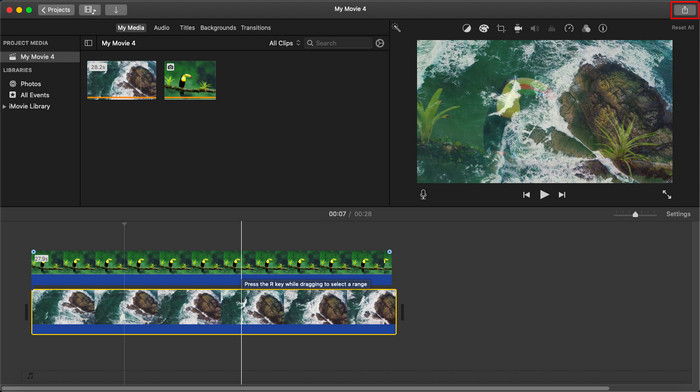
Előnyök
- Ingyenesen használható bármely Apple-eszközön, például macOS és iOS eszközökön.
- Végezzen gyors szerkesztéseket a nyers videókon, hogy jól nézzenek ki.
- Az alapvető és átlagos szerkesztési funkciók elérhetők.
Hátrányok
- Kevesebb formátumot támogat, így ha itt szeretné szerkeszteni a videót, akkor MOV-ba vagy bármilyen Apple-eszközökkel kompatibilis formátumba kell konvertálnia.
- Kevesebb támogatás a professzionális szerkesztéshez.
2. rész. A legjobb eszköz a Mac számítógépeken a videóra való vízjel használatához és elhelyezéséhez kevésbé problémamentesen
Ha úgy érzi, hogy nehéz vízjel hozzáadása az iMovie-hoz, használhatja a legjobb alternatíva helyett Video Converter Ultimate. Ezzel az eszközzel sokkal egyszerűbben adhat hozzá vízjelet a videóhoz. Képzelje el ezt: a végső eszköz könnyebben elérhető, ha az iMovie könnyen használható. Bár könnyen használható, a végső kimenet kiváló, és egyik előnye az iMovie-val szemben, hogy több képformátumot támogat a feltöltéshez. Többet szeretne tudni? Nos, elolvashatja az alábbiakban bemutatott funkciókat.

FVC Video Converter Ultimate
Több mint 5 689 200 letöltés- Teljes körű szerkesztési funkciókat biztosít, amelyek segítségével a videódat kiemelkedőbbé teheti a többinél.
- Támogatja az ultragyors folyamatokat és a hardveres gyorsítást a videó gyors importálásához és exportálásához.
- Támogatja az olyan videoformátumokat, mint a MOV, MKV, AVI, MP4, FLV, RMVB és még sok más.
- Nagyon interaktív felülettel rendelkezik a legjobb élmény érdekében.
- Elérhető minden asztali platformon, például Windowson és Macen.
Ingyenes letöltésWindows 7 vagy újabb verzióhozBiztonságos letöltés
Ingyenes letöltésMacOS 10.7 vagy újabb verzió eseténBiztonságos letöltés
Hát nem csodálatos, hogy mindezen funkciók egyetlen eszközön vannak? Ha ugyanazon az oldalon vagyunk, ássuk be a részleteket, hogyan lehet egy videót vízjelekkel ellátni az iMovie-ban, de még egyszerűbb módon a végső eszközzel.
A vízjel videóra való beillesztésének lépései az Ultimate eszközzel
1. lépés. Töltse le a szoftvert Mac számítógépére, kövesse a telepítési eljárást, és nyomja meg a gombot Indítás most az eszköz elindításához.
2. lépés. Töltse fel a kívánt videofájlt a gombra kattintva + gombot, ill Fájlok hozzáadása. Keresse meg a videót a képernyőn megjelenő mappában, és nyomja meg a gombot Nyisd ki feltölteni.
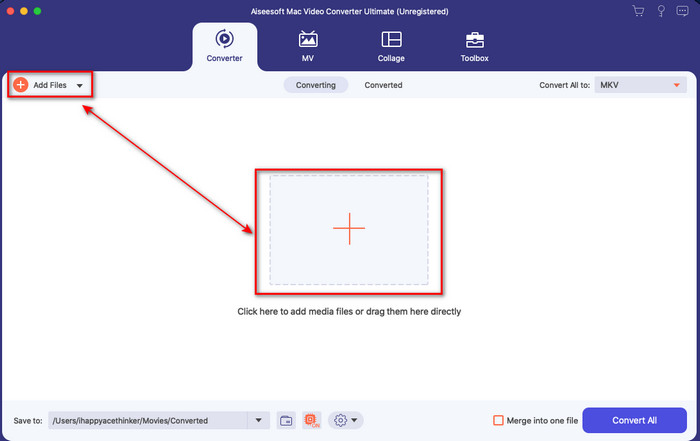
3. lépés Kattints a pálca gombot a szerkesztő ablak megnyitásához az eszköz felületén. Ezután kattintson a Vízjel szakasz, pipa Kép, üsd a + gombot a kívánt kép hozzáadásához. Ezt követően állítsa be a képet átlátszatlanság vagy forog és kattintson rendben az elvégzett módosítás mentéséhez.
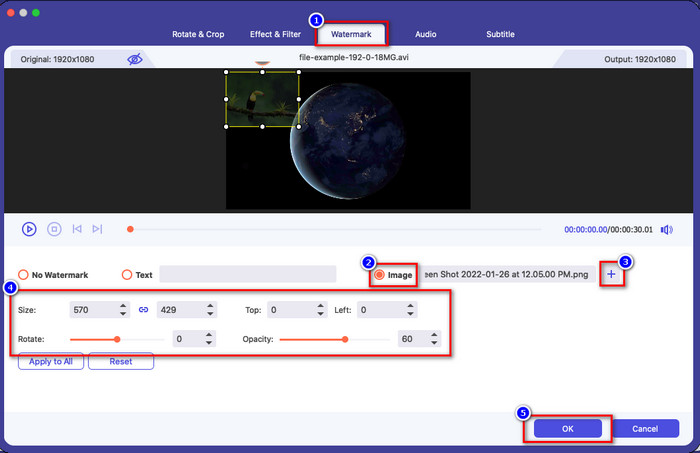
Választható. Ha módosítani szeretné a formátumot, kattintson a gombra Minden konvertálása erre: válassza ki a listából elérhető formátumot, és kattintson rá. Ha nem szeretné megváltoztatni a formátumot, folytathatja az utolsó lépéssel.
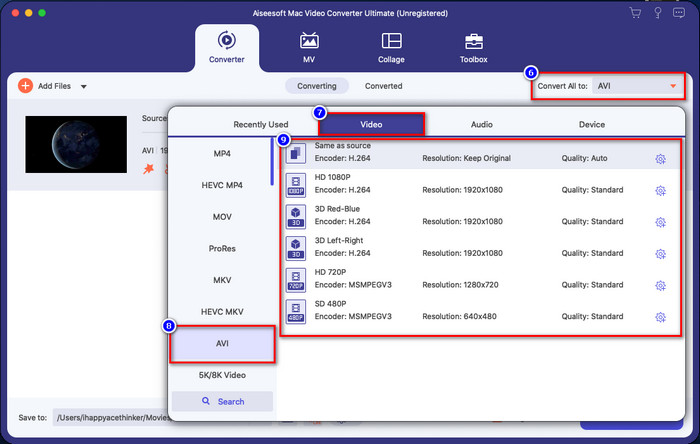
4. lépés A vízjellel ellátott videó exportálásához kattintson a gombra Összes konvertálása. Nem kell túl sokáig várni az általa nyújtott ultragyors konverziós folyamat miatt. Ezzel kevesebb mint egy perc alatt már hozzáadta a vízjelet a videójához.
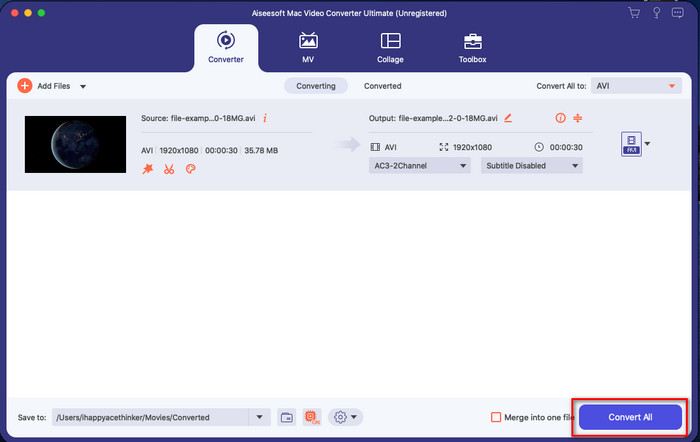
Előnyök
- Ez a legjobb választás minden olyan felhasználó számára, akinek alig van fogalma a szerkesztésről.
- Több feltölthető videóformátumot támogat, hogy időt takarítson meg és elkerülje a konvertálást.
- Minden platformon, például Windowson vagy Macen letölthető.
Hátrányok
- Nem ingyenes a letöltés, de nem is túl drága.
- Le kell töltenie a meghajtóra.
3. rész. GYIK a vízjel hozzáadásával kapcsolatban az iMovie-on
Ingyenesen használható az iMovie?
Igen, az iMovie ingyenesen használható, ha Ön Apple termék, de nem tudja letölteni, ha Android vagy Windows rendszert használ. Vegye figyelembe, hogy a különböző platformokon nem érhető el iMovie. Tehát ha letölt egy iMovie-t asztali számítógépére vagy telefonjára, az nem az Apple, kivéve, hogy nem fog olyan hatékonyan működni, mint az iMovie, vagy ami még rosszabb, vírus van benne. Ennek elkerülése érdekében kattintson és olvassa el ezt a cikket, hogy megismerje a alternatívák az iMovie számára.
Az iMovie a legjobb szerkesztő a Mac-en?
Mondhatjuk, hogy az egyik legjobb, de nem a legjobb, mert a különböző szerkesztők többféle szerkesztési funkciót is biztosítanak, amelyeket az iMovie-on nem találni. Bár bizonyos szempontból hiányzik belőle, mégis egy csúcsminőségű szerkesztő, amelyet ingyenesen használhat a Mac számítógépen, hogy videót szerkeszthessen vlogozáshoz, üzleti tevékenységhez, promócióhoz stb.
A videó iMovie-ba történő exportálása után van vízjele?
A mai napig a videó vízjele nem szerepel az exportált videók között. Így szabadon élvezheti az iMovie-on szerkesztett letöltött videókat, bosszantó vízjel nélkül.
Használhatom az .avi videót az iMovie-on?
Az iMovie nem támogatja a formátumok széles skáláját, de kattintson és elolvassa ezt a cikket, és megtudhatja, mit tehet annak érdekében, hogy AVI fájl kompatibilis az iMovie-val.
Következtetés
Ez a cikk már bizonyítja, hogy használhatja az Apple beépített szerkesztőjét, és vízjeleket adhat hozzá a videókhoz az általunk könnyen követhető lépésekkel. Bár szabadon használhatja az iMovie-t, továbbra is úgy gondoljuk, hogy a Video Converter Ultimate a legjobb eszköz erre a feladatra minden nap. Tehát, ha segítségre van szüksége, a fent bemutatott letöltés gomb megnyomásával letöltheti Mac vagy Windows számítógépére.



 Video Converter Ultimate
Video Converter Ultimate Screen Recorder
Screen Recorder


